Dall'arrivo di Windows 10 prima e Windows 11 dopo, tutto è andato per il meglio per gli utenti Windows. Ciò è dovuto alla vasta gamma di caratteristiche e funzionalità che Microsoft ha incorporato da allora, insieme ad aggiornamenti regolari e regolari che apportano nuovi miglioramenti alle caratteristiche e alle funzioni del sistema. Tuttavia, il sistema operativo non è ancora esente da errori casuali, arresti anomali e arresti anomali in momenti imprevisti.
Uno di questi errori comuni che molti utenti potrebbero incontrare è l'aspetto del file Win32AppBackgroundContext messaggio che può apparire dal nulla mentre stai lavorando sul nostro computer. Insieme all'errore, c'è anche una schermata vuota che riappare anche dopo aver cancellato il messaggio, impedendoci così di lavorare e facendo crescere la nostra frustrazione di minuto in minuto.
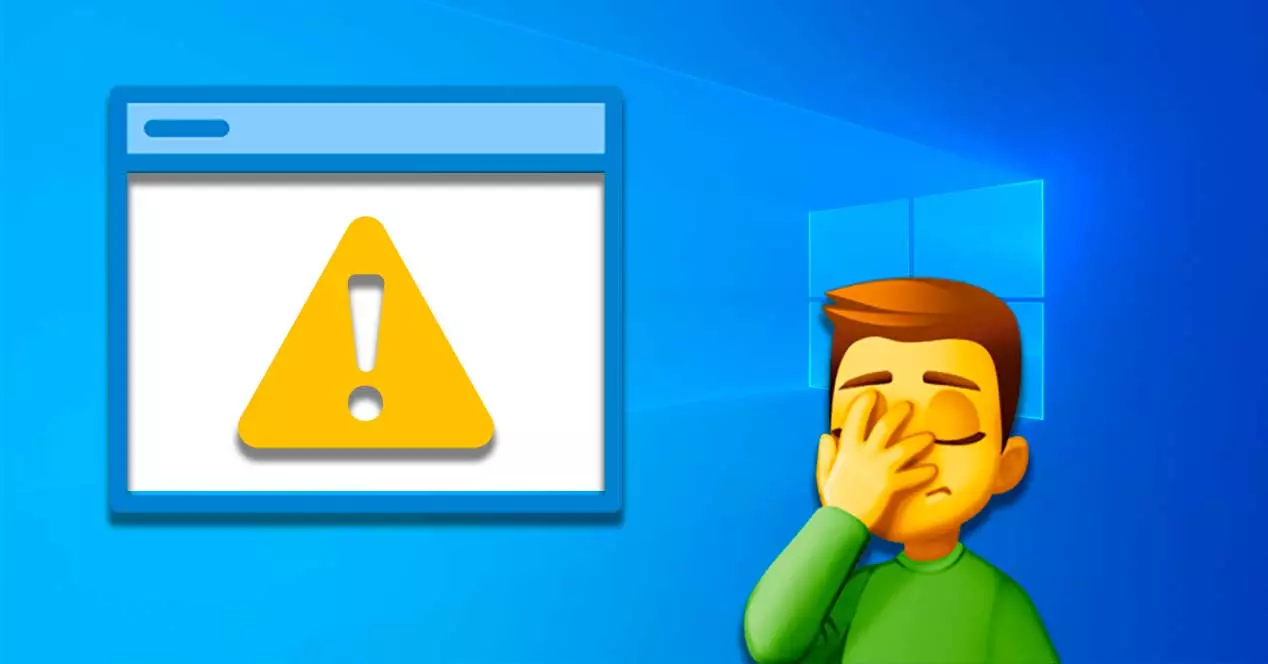
Perché viene visualizzato l'errore Win32AppBackgroundContext?
Molti utenti sono sorpresi dalla comparsa del messaggio di errore Win32AppBackgroundContext mentre lavorano al computer. Questo è un processo associato all'applicazione EasyMail per Gmail, un'applicazione di terze parti progettata per portare l'esperienza Gmail completa sul desktop di Windows.
Se soffriamo del problema dell'aspetto dello schermo bianco con questo messaggio, potrebbe essere a causa di diversi fattori. Da un lato, un problema tecnico causato dall'applicazione EasyMail per Gmail, che inizia a generare l'errore di pop-up su base ricorrente. Inoltre, questa applicazione è stata in grado di danneggiare il Chrome browser, causando un'installazione danneggiata che può anche portare alla comparsa di detta finestra pop-up.
Nel caso in cui questo problema venga visualizzato insieme a un quadrato su sfondo nero, è probabilmente dovuto a un driver di sistema obsoleto. Inoltre, anche i file di sistema danneggiati, le impostazioni di luminosità errate o la presenza di due schede grafiche possono essere il colpevole di questo fastidioso problema.
Come eliminare l'aspetto di questo messaggio
Successivamente, vedremo diversi modi in cui possiamo risolvere l'aspetto del messaggio di errore Win32AppBackgroundContext sul nostro computer Windows 10 o Windows 11.
Disinstalla Easy Mail per Gmail
Easy Mail per Gmail è molto comune e utilizzato email manager, che a volte può diventare incompatibile con il sistema a causa di un recente aggiornamento di Windows, quindi inizia a mostrare la finestra pop-up con il messaggio Win32AppBackgroundContext. Ecco perché la disinstallazione di questa applicazione può aiutarci a risolvere il problema.
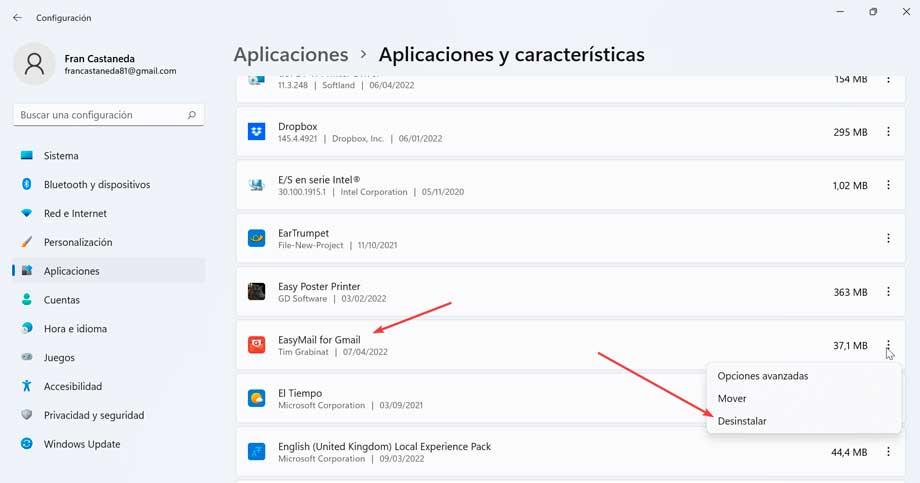
Per fare ciò, premeremo la scorciatoia da tastiera "Windows + I" e accederemo al menu "Impostazioni". Quindi fare clic su "Applicazioni" e "Applicazioni e funzionalità". Qui dobbiamo cercare l'applicazione EasyMail per Gmail e fare clic su Disinstallare pulsante. Adesso non ci resta che seguire le istruzioni della procedura guidata per la sua eliminazione e successivamente verificheremo se il fastidioso messaggio non compare più.
Reinstalla Google Chrome
Nel caso in cui il messaggio Win32AppBackgroundContext venga visualizzato solo all'apertura di Chrome, il problema potrebbe essere causato dall'installazione danneggiata del browser Google. Ciò potrebbe essere stato causato dalla precedente installazione di un'applicazione di gestione della posta come Easy Mail. Pertanto, in questo contesto, disinstallare e reinstallare Google Chrome potrebbe aiutarci a risolvere il problema.

Per fare ciò, premiamo il tasto di configurazione “Windows + I” e accederemo al menu “Configurazione2”. Quindi facciamo clic su "Applicazioni" e "Applicazioni e funzionalità". Qui dobbiamo cercare l'applicazione Google Chrome e fare clic su Disinstallare per la sua eliminazione. Una volta terminato, riavviamo il sistema.
Successivamente, navighiamo verso il seguente percorso:
Usuarios/nombre de usuario/AppData/Local/Google
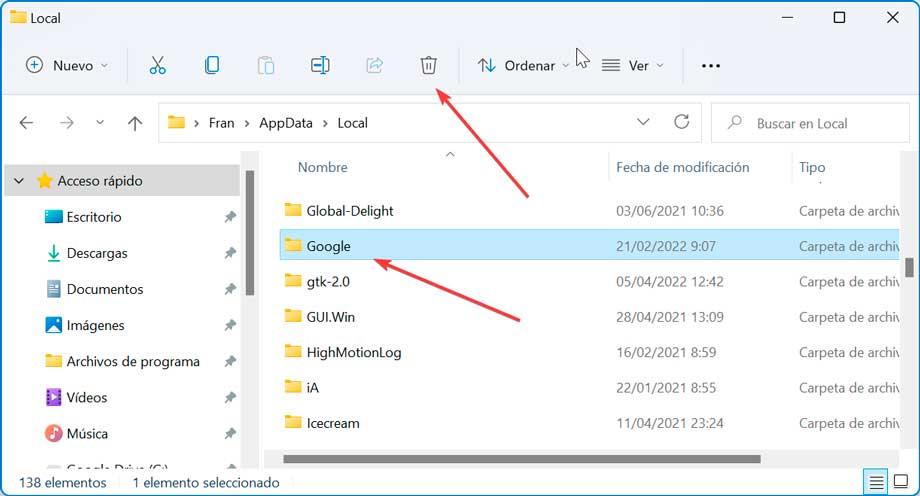
Qui dobbiamo eliminare la cartella Chrome.
Successivamente, navighiamo sul seguente percorso:
Archivos de programa (x86)/Google

Ora procediamo con l'eliminazione della cartella Chrome e reinstallare il browser Google . Una volta reinstallato, avviamo Chrome e dovremmo esserci sbarazzati del fastidioso messaggio che appare ormai.
Esegui il comando SFC
Nel caso in cui vengano rilevati file corrotti nel sistema, possono causare comportamenti strani e casuali in Windows, come la comparsa di questo messaggio di errore. Pertanto, può essere utile eseguire una scansione con SFC per cercare di risolvere il problema. Questo comando si occuperà della scansione del PC per file mancanti o danneggiati .
La prima cosa che dobbiamo fare è aprire lo strumento Prompt dei comandi per il quale digitiamo cmd nella casella di ricerca del menu Start ed eseguilo con i diritti di amministratore. Quindi, digitiamo il seguente comando e premiamo Invio.
SFC /Scannow

Una volta eseguita, attendiamo il completamento della scansione, operazione che può richiedere del tempo, quindi dobbiamo essere pazienti. Nel caso in cui venga trovato un file di sistema danneggiato, questo strumento lo riparerà e questo dovrebbe correggere la finestra che appare con il messaggio Win32AppBackgroundContext´.
Eseguire un avvio pulito del sistema
L'esecuzione di un avvio pulito caricherà Windows con un set minimo di driver e programmi di avvio, che può aiutare a eliminare eventuali conflitti software che possono verificarsi durante l'installazione di un programma o di un aggiornamento. Ed è che anche l'accumulo di file di sistema non necessari e dati della cache, processi e servizi in esecuzione sul nostro computer può innescare questo errore.
Per fare ciò, premere la combinazione di tasti "Windows + R", digitare msconfig.exe e premere Invio. Successivamente, in "Generale" dobbiamo fare clic su "Avvio selettivo" per successivamente deselezionare " Carica elementi di avvio”. .
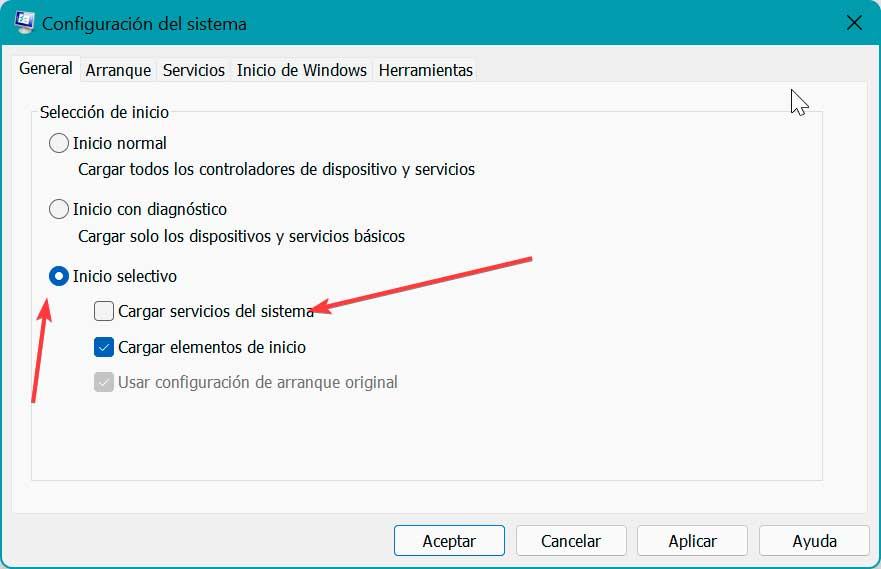
Successivamente, facciamo clic sulla scheda "Servizi" per selezionare la casella "Nascondi tutti i servizi Microsoft". Infine, fai clic su " Disabilitare tutto" scatola. Fatto ciò, fai clic su "OK" e riavvia. Dopo il riavvio, dobbiamo verificare se questo errore viene ancora visualizzato.
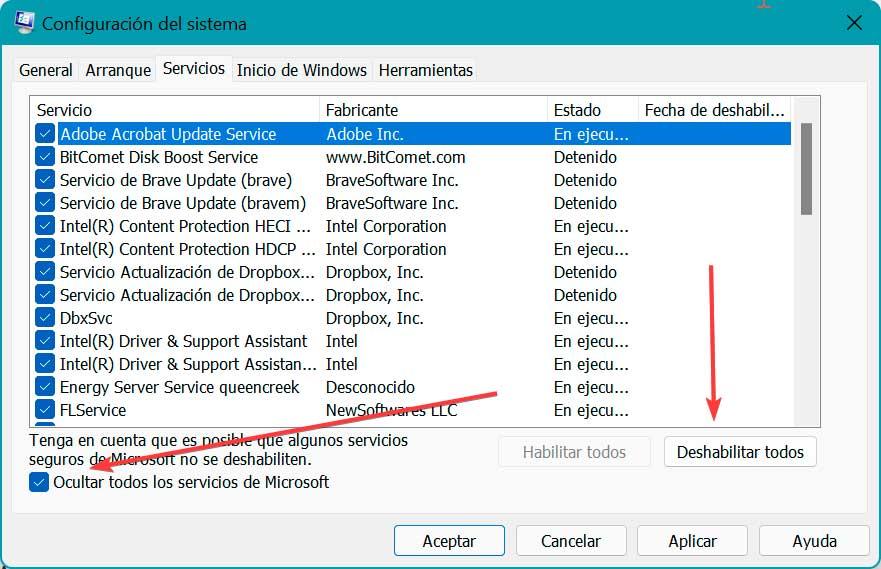
ripristino del sistema
Se abbiamo notato che il problema dell'aspetto della finestra pop-up con il testo Win32AppBackgroundContext ha iniziato a presentarsi attualmente, è possibile che si sia verificato il problema a causa di un cambiamento nel nostro sistema che è stato fatto di recente e di cui potremmo non essere a conoscenza. Dal momento che non avremo idea di quale cambiamento potrebbe essere il colpevole, possiamo scegliere di eseguire un Ripristino configurazione di sistema.
Sia Windows 10 che Windows 11 in genere eseguono un ripristino una volta alla settimana o prima di apportare modifiche critiche al sistema, come l'installazione di driver o l'aggiornamento del sistema. Per poter eseguire un ripristino del sistema dobbiamo seguire i seguenti passaggi.

Dobbiamo aprire il Pannello di controllo e nella parte in alto a destra nell'opzione "Visualizza per", selezionare "icone piccole". Fatto ciò, clicchiamo su “Sistema” e poi su “Ripristino”, che troveremo sul lato destro. Si aprirà un'altra finestra in cui dobbiamo fare clic su " Ripristino del sistema aperto” , che aprirà una nuova finestra in cui faremo clic su " Scegli un nuovo punto di ripristino” . Lo selezioniamo e Windows avvierà il processo. Una volta terminato, controlliamo che il fastidioso messaggio non riappaia più.